raw并不是什么可怕的病毒,而是一种非正常的文件系统状态,这通常是因为某些故障或者文件系统错误导致的。当u盘成raw时,不能访问文件和格式化,那么u盘变成了raw怎么恢复文件,以及如何解决raw格式问题呢?这篇文章将带您一起探讨这些问题,并为您提供详尽且有效的解决方案。
u盘在使用过程中,如果遭受突然断电、暴力拔插、物理损坏、病毒感染等原因,可能会导致文件系统变为raw。此时,u盘会出现以下常见症状:
插入u盘到电脑,系统弹窗提示“需要格式化”。
u盘里原本的文件、文件夹全没了。
无法打开U盘,提示“文件夹为空”,或者提示"文件或目录损坏且无法读取"。
U盘容量显示异常,或者0字节。
发现u盘变RAW后,立刻停止任何读写操作!继续使用可能会覆盖数据,造成数据永久丢失。
正确的做法是先想办法恢复数据,然后再尝试修复。对于大多数普通用户来说,使用专业的数据恢复软件可能是最简单的选择。如果您不确定哪一款有效的话,可以直接试试“易我数据恢复”这款,它支持恢复因误删除、回收站被清空、格式化、文件系统变为raw格式、提示需要格式化等原因丢失的数据,操作起来很简单,在家、在办公室就可操作。使用方法如下:
步骤1.在计算机上插入U盘,确保U盘能够被电脑正常识别,然后运行易我数据恢复软件。
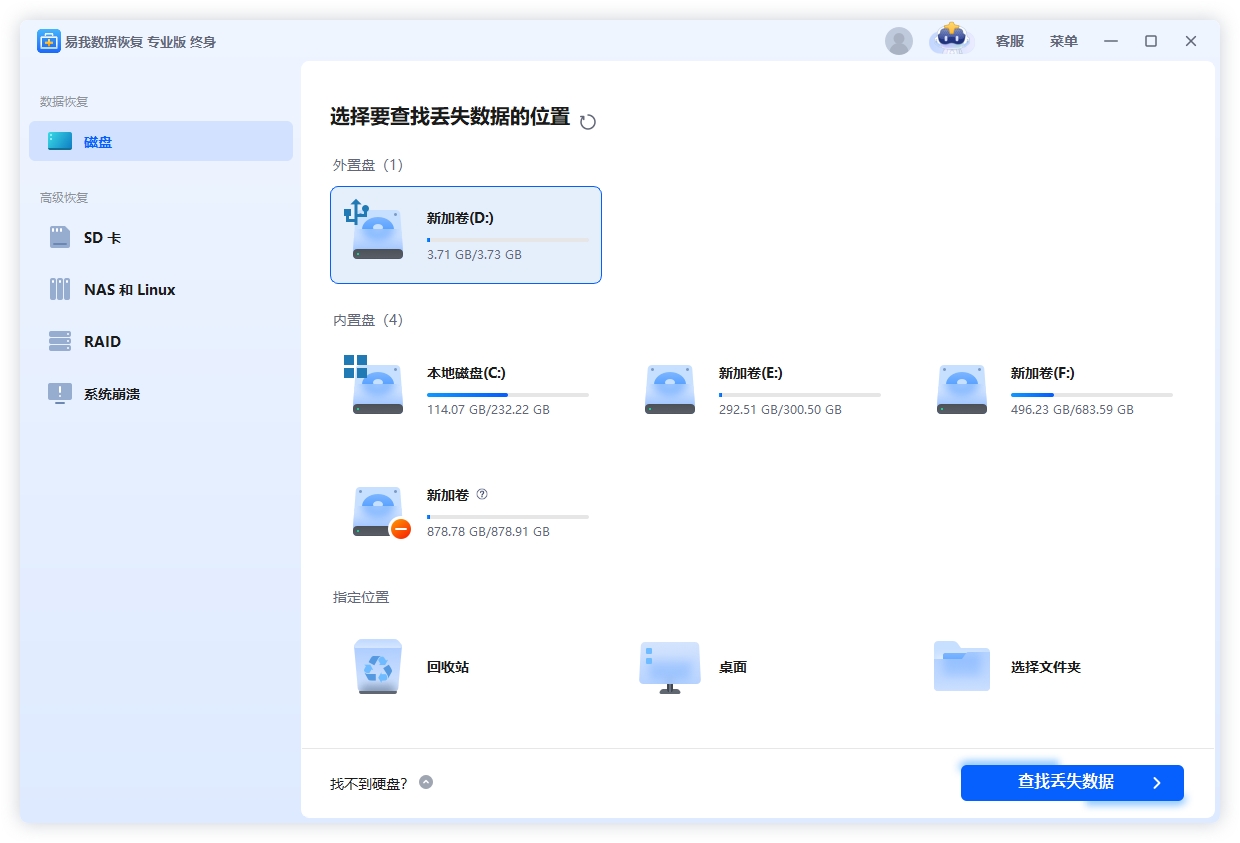
步骤2.选择变为RAW格式的U盘,点击「查找丢失数据」,软件开始扫描U盘。
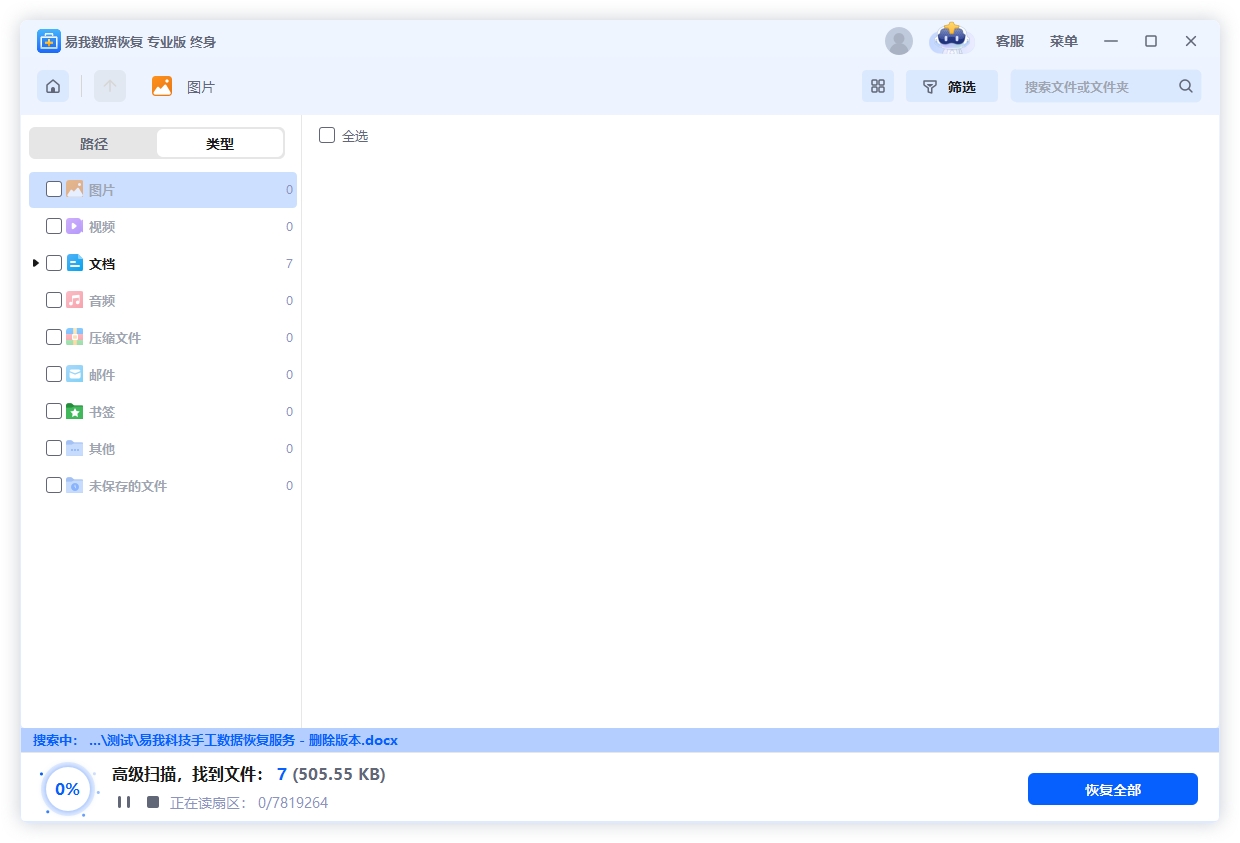
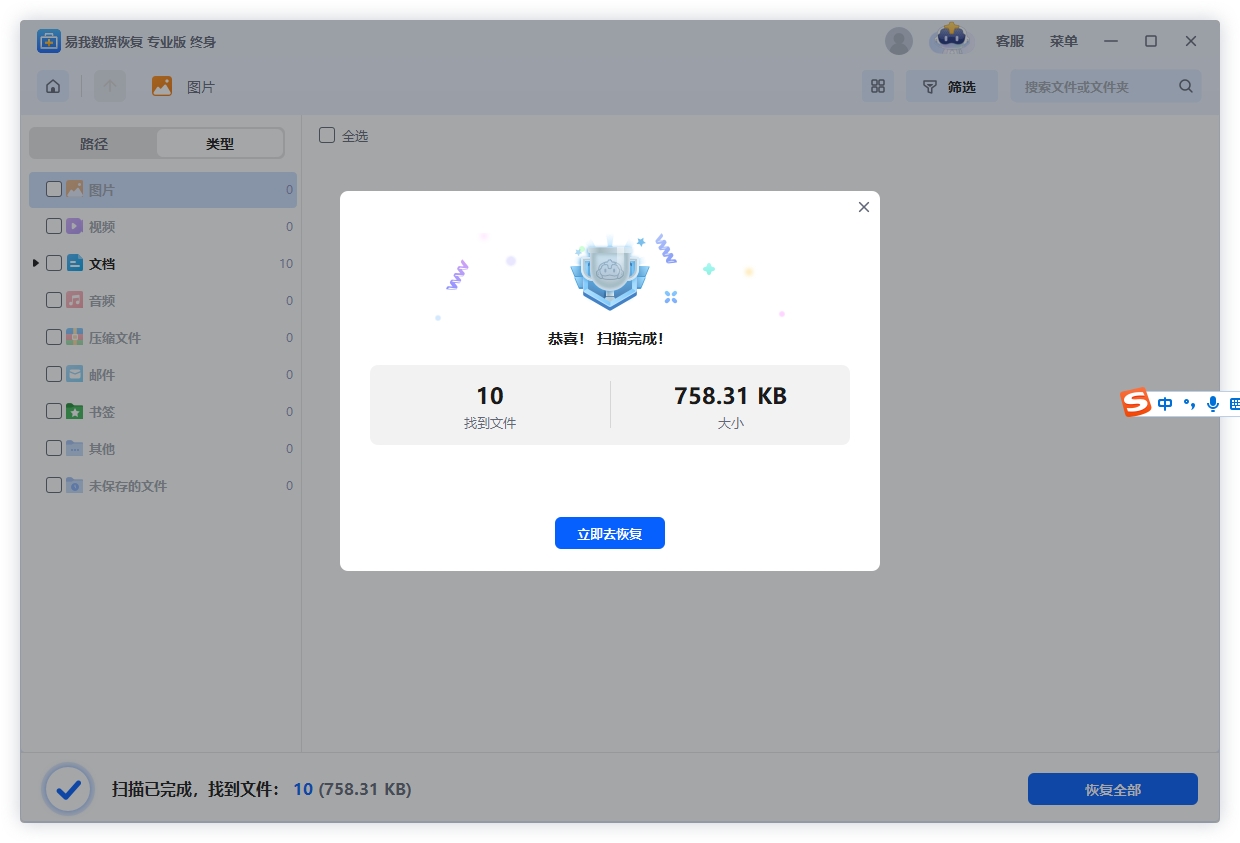
步骤3.扫描结束后,软件会列出丢失的文件,您可以根据文件类型、路径来筛选要恢复的文件,也可以通过筛选、搜索功能快速查找文件。
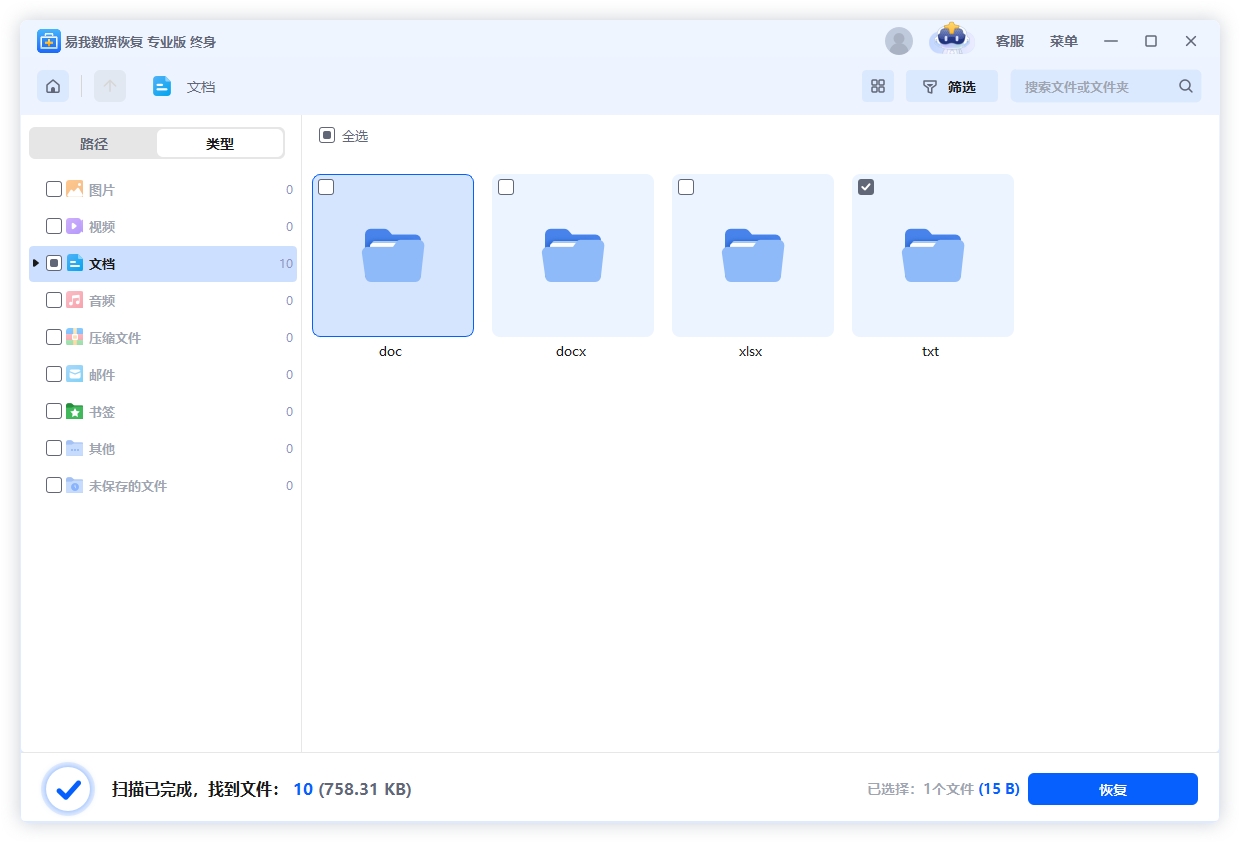
步骤4.找到并勾选你要恢复的U盘文件,点击右下角的“恢复”按钮,选择保存文件的目标路径(千万不要保存到文件丢失的U盘中)。
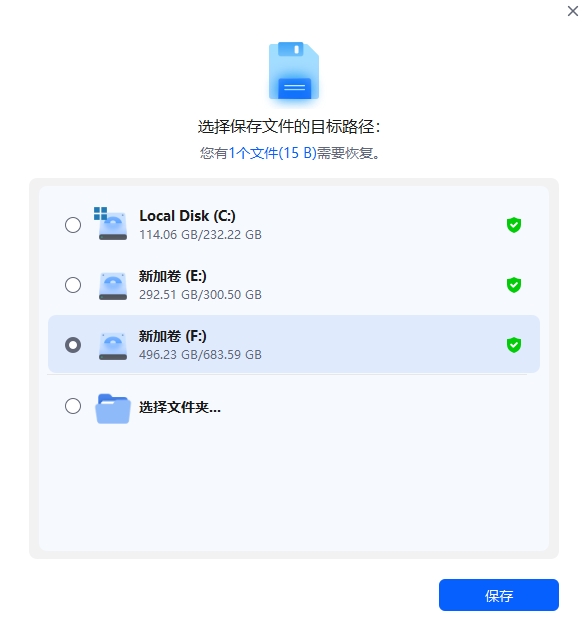
步骤5.恢复完成后,你可以“查看已恢复文件”按钮进行查看。
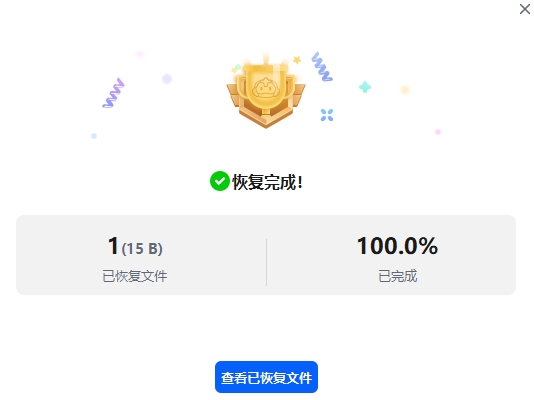
当u盘中的文件恢复出来后,接下来就是解决raw问题啦。常见方案如下:
如果u盘只是发生轻微逻辑错误,且电脑能识别u盘盘符,可以使用Windows磁盘查错工具检查并修复u盘,步骤如下:
1.在磁盘管理界面中,右键点击u盘对应的磁盘,选择“属性”选项。
2.在属性窗口中,切换到“工具”选项卡,然后点击“检查”按钮。系统会尝试修复磁盘上的错误。如果修复成功,u盘就可以恢复正常使用啦。
如果系统自带的检查工具无法修复你的U盘,命令工具可以成为你的另一大救星。但这种方法要求掌握一定的命令知识。下面是用chkdsk修复u盘文件系统的步骤演示:
1.按下Win+R,输入cmd,以管理员身份运行。
2.输入chkdsk X: /f /r(X替换为U盘盘符),回车,系统会自动扫描修复。
如果u盘中无重要数据,或者数据已备份,尝试上述方法后没有成功修复u盘的话,可以选择格式化u盘来解决问题。
1.右键u盘,选择"格式化"。
2.选择适当的文件系统(如FAT32或exFAT)。
3.勾选“快速格式化”,点击开始。
请注意,格式化操作会清除u盘上的所有数据,所以最好先使用数据恢复软件尝试恢复文件,或者确保数据已备份。
u盘变成了raw怎么恢复文件?首先保持冷静,根据具体情况选择合适的恢复方法,遵循“先恢复、后修复、不盲目操作”的原则,很大可能性可以恢复文件。此外,本文还提供了修复和格式化方法,用户可根据需求尝试。
1. U盘看到盘符但是打不开,怎么恢复数据?
能够看到U盘盘符,说明U盘并没有发生物理损坏,想要恢复里面的数据,可以借助易我数据恢复软件,使用该软件能扫描出U盘内的数据,随后再进行预览恢复就可以了。
2. U盘突然提示格式化怎么办?
U盘无法正常打开且提示格式化,通常是因为文件系统受损了,只需要进行格式化即可恢复正常。但是格式化会导致里面的数据都丢失,如果有重要文件数据的话,建议先进行恢复再进行格式化。
3. U盘里面东西乱码了怎么办?
这可能是U盘出现了故障,我们可以先通过以下方法来修复U盘:首先将U盘插入电脑,右击这个U盘,点击【属性】选项;在U盘属性窗口中,点击上方的【工具】选项;在查错选项下,点击【检查】按钮;在弹出的新页面中,点击“扫描并修复驱动器”,这样便开始扫描U盘并修复U盘错误。如果U盘数据需要恢复,建议尽快使用易我数据恢复软件扫描恢复。